PCでWhatsAppを使用する方法
その他 / / November 28, 2021
Whatsappは、世界中の何百万ものユーザーによって使用されているソーシャルネットワーキングの最も称賛されているインスタントメッセンジャーです。 チャットメッセージング、音声通話、ビデオ通話、画像、ドキュメント、録音、音声などの送信などの機能が豊富です。 当初はスマートフォンでのみWhatsAppを使用できましたが、その後、PCでWhatsAppを実行できるWhatsAppWebと呼ばれる新機能が追加されました。

したがって、WhatsApp Webを使用すると、メッセージ、写真、ビデオ、ドキュメント、ファイルなどをコンピューターから友達のスマートフォンに送信できます。 同様に、WhatsApp Webを使用して、コンピューター上のテキストメッセージやその他すべてのファイルを受信できます。 もう1つのオプションは、WindowsまたはMacコンピューターにWhatsapp forPCをインストールすることです。 この記事では、あなたが使用できるすべての方法について知るようになります コンピューターでWhatsAppを使用します。
コンテンツ
- PCでWhatsAppを使用する方法
- 方法1:WhatsappWebの使用方法
- 方法2:Windows / Mac用のWhatsAppをダウンロードする
- 方法3:Androidエミュレーターを使用する– BlueStacks
PCでWhatsAppを使用する方法
方法1:WhatsappWebの使用方法
PCでWhatsAppを使用するには、まず、WhatsappからWhatsAppに移動するのではなく、スマートフォンでWhatsAppを開く必要があります。 メニュー アイコン。 ドロップダウンメニューから「WhatsAppWeb」をタップします。 ついに、 QRコードをスキャンするためのプロンプトが表示されます これは、WhatsAppWebを開いたときにPCでQRコードをスキャンするために使用する必要があります。
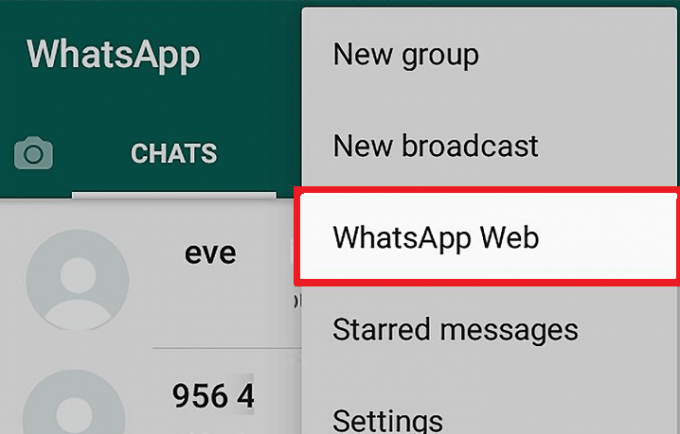
ノート:PCでWhatsAppWebを使用し、次にスマートフォンとPCを使用している場合、メッセージを送受信するには、両方がインターネットに接続されている必要があります。 デバイスの1つがインターネット接続を失うと、PCでWhatsAppWebを使用できなくなります。
次に、Webブラウザを介してPCでWhatsAppの使用を開始するには、次の手順に従う必要があります。
1.任意のWebブラウザを開きます。
2.ブラウザのアドレスバーに次のように入力します。 https://web.whatsapp.com
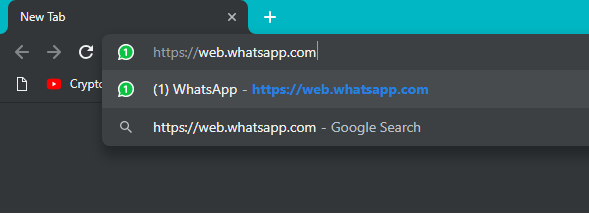
3.Enterキーを押すと、新しいものが表示されます QRコード付きのWhatsAppページ ページの右側にあります。
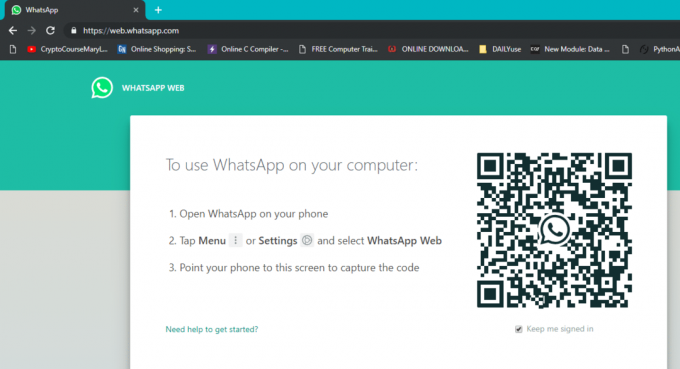
4.スマートフォンでWhatsappを開き、メニューからをタップします WhatsApp Web それから QRコードをスキャンします。
5.最後に、あなたの WhatsAppがブラウザで開きます また、ブラウザを介してメッセージを送受信できます。

iPhoneユーザー向け、手順が少し異なります. 以下の手順に従ってください。
1. PCで、お気に入りのWebブラウザー(Chrome、Firefox、Edgeなど)を開き、次のアドレスに移動します。 web.whatsapp.com
2.スマートフォンでWhatsAppを開き、メインチャット画面(さまざまな人からのすべてのメッセージを表示できます)から選択します 設定 一番下のメニューから。
![WhatsAppを開き、メインチャット画面から[設定]を選択します](/f/0a7692fd678f1c691b3ad0dee6749e57.png)
3. [設定]で[WhatsApp Web /デスクトップ“.
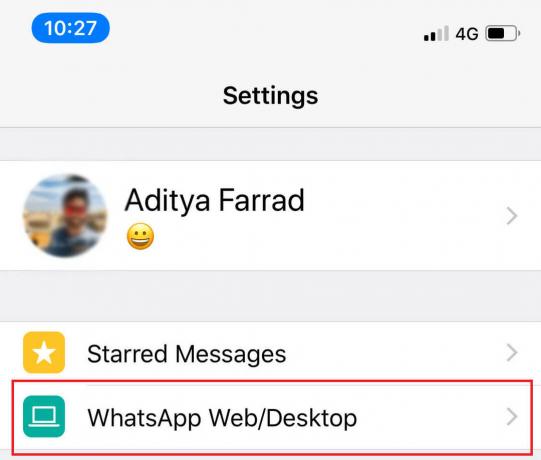
4.次の画面で「画面のQRコード“.
![WhatsApp Webオプションを選択し、[QRコードをスキャン]をクリックします](/f/f628e75b2615fea23848244df46fb32a.png)
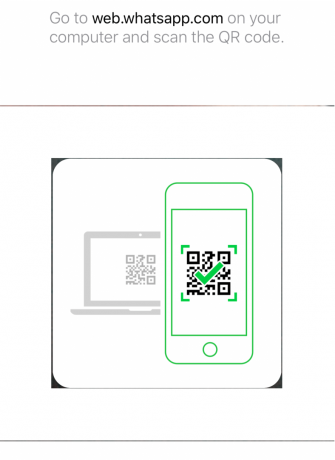
5.次にアクセスしたブラウザで web.whatsapp.com、があります QRコード スマートフォンを使用してスキャンする必要があります。
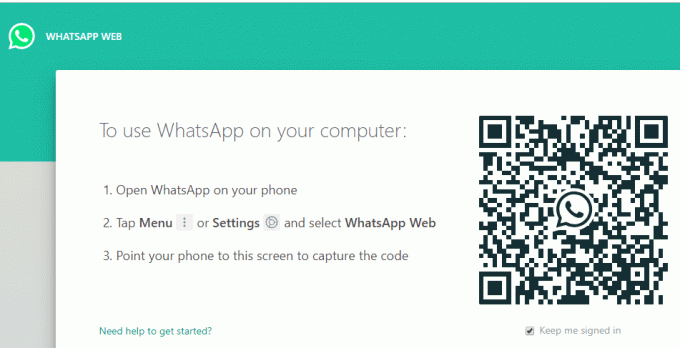
6.WhatsAppがブラウザで開き、簡単にできます メッセージの送受信。

7. PCでWhatsAppの使用が終了したら、 ログアウトしてセッションを終了します。
8.これを行うには、ブラウザの[Whatsapp]タブで 3つのドットをクリックします チャットリストのすぐ上にあり、「ログアウト”.
![チャットリストのすぐ上にある3つのドットをクリックし、[ログアウト]をクリックします](/f/966227691b18f17e11e970775c78e7fe.png)
方法2:Windows / Mac用のWhatsAppをダウンロードする
WhatsAppはさらに、WindowsまたはMacシステムで使用してPC上のWhatsAppにアクセスできるアプリケーションをユーザーに提供しています。 Windows / Mac用のWhatsAppをダウンロードする手順は次のとおりです。
ノート:PCでWhatsAppを使用し、次にスマートフォンとPCを使用している場合、メッセージを送受信するには、両方がインターネットに接続されている必要があります。 デバイスの1つがインターネット接続を失うと、PCでWhatsAppを使用できなくなります。
1.WhatsAppの公式ウェブサイトにアクセスします。 www.whatsapp.com
2.次に、要件に応じてMacまたはWindowsPC用のWhatsAppアプリケーションをダウンロードします。

3. Windows PCを使用している場合は、「Windows用のダウンロード(64ビット)“. Macを使用している場合は、[Mac OS X10.10以降用にダウンロード“.
ノート: お使いのOSバージョン(Windows / MAC)システムに応じてダウンロードボタンをクリックしてください。
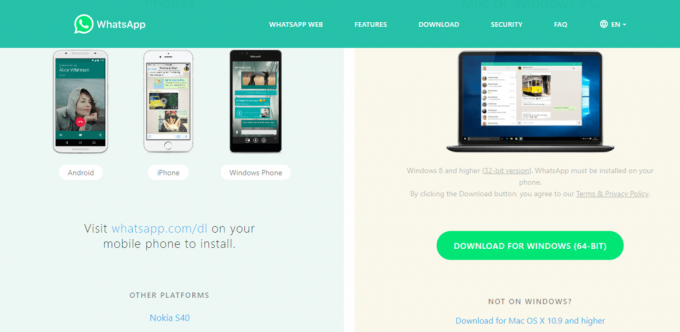
4.セットアップ.exeファイルがダウンロードされたら、.exeファイルを実行してインストールプロセスを開始します。
5.インストールが完了したら、PCでプログラムを開きます。
6.これで、 QRコード 方法1で行ったように、電話でWhatsAppを使用してスキャンする必要があります。
7.最後に、PC上のWhatsAppにアクセスできるようになり、メッセージをシームレスに送受信し続けることができます。
方法3:Androidエミュレーターを使用する– BlueStacks
PCでAndroidエミュレーターをいつでも使用して、さまざまなAndroidアプリケーションを問題なく実行できます。 最も人気のあるAndroidエミュレーターはBlueStackです。 BlueStackをダウンロードするには、BlueStackにアクセスする必要があります 公式サイト. PCにBlueStacksをダウンロードしてインストールする必要があります。 そうするために、あなたはする必要があります すべてのポリシーを受け入れる [次へ]をクリックして、最後に[ インストール PCにアプリケーションを正常にインストールするには。

システムにBlueStacksをダウンロードしてインストールしたら、BlueStackエミュレーター内で、Whatsappを検索してインストールする必要があります。 次に、Google Playストアにアクセスし、このエミュレーター内でアプリケーションをダウンロードするために、Googleアカウントの詳細を追加する必要があります。
おすすめされた:
- ChromeのERR_CERT_COMMON_NAME_INVALIDを修正
- Windows10の遅いパフォーマンスを改善するための11のヒント
- XLSXファイルとは何ですか?XLSXファイルを開く方法は?
- Windows10で不明なネットワークを修正する
上記の手順がお役に立てば幸いです。 PCでWhatsAppを使用する ただし、このチュートリアルに関してまだ質問がある場合は、コメントセクションで遠慮なく質問してください。



